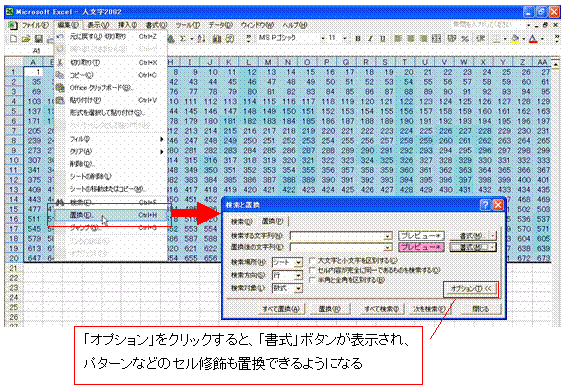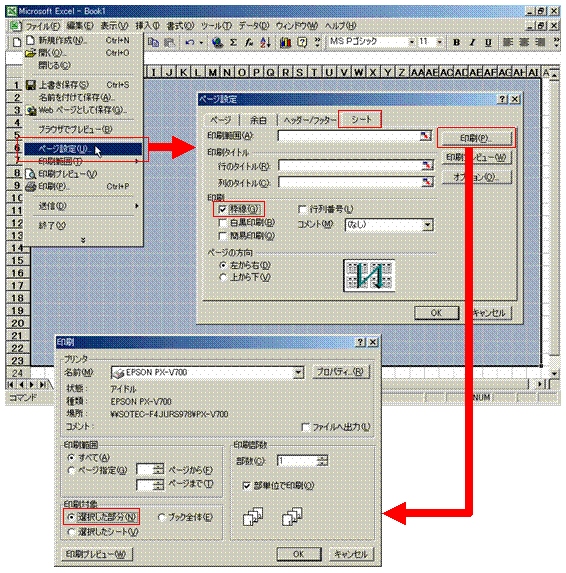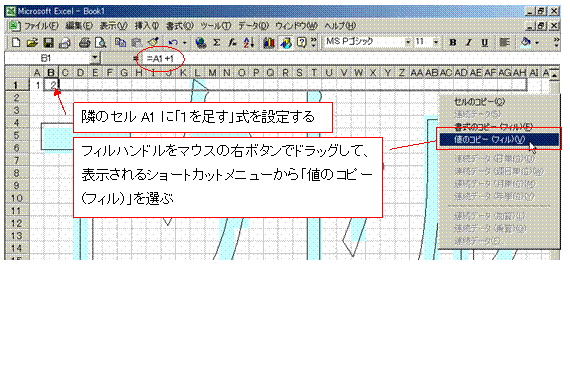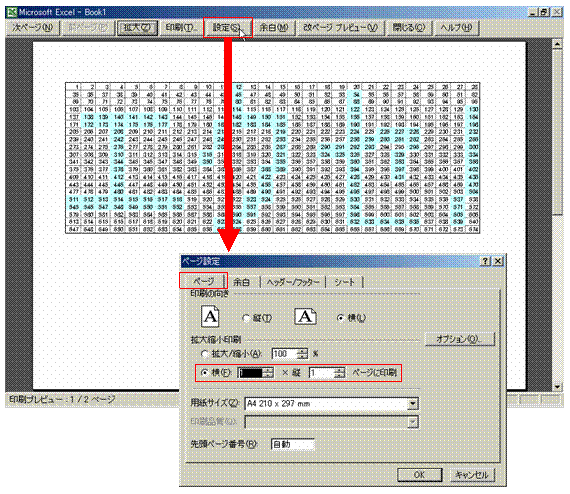人文字をシミュレーションする特定のパターン(セルの色)だけを、まとめて別の色に変えたい/何もデータを入力していないシートを、枠線のみで印刷したい/パターンを残したまま、セルに連番を振りたい/シートのデータを用紙1枚に収めて印刷したい 特定のパターン(セルの色)だけを、まとめて別の色に変えたいんだけど・・・エクセル2002以降では、置換のオプションを使えば可能です。 オプションとして追加される「書式」で、変更前と変更後のパターンをそれぞれ指定すれば、パターンだけの置換を行えます。 なお、エクセル2000では、残念ながらこの置換オプションは用意されていません。
何もデータを入力していないシートを、枠線のみで印刷したいんだけど・・・何もデータの入力されていないシートは、通常の手順では印刷できません。印刷するには、あらかじめその範囲を選択します。 そのうえで、「ページ設定」の「シート」で「枠線」を印刷対象とし、さらに印刷ダイアログボックスで「印刷対象」を「選択した部分」にします。 そうすると、方眼紙のように、罫線のみが引かれたシートを印刷できます。
パターンを残したまま、セルに連番を振りたいんだけど・・・セルの右下隅に表示されるフィルハンドルをドラッグすれば、連番を簡単に入力できますが、ドラッグ先のパターンなどは失われます。ドラッグ先のパターンを残したい場合には、連番の計算式を設定し、それだけをコピーする方法を採ります。 フィルハンドルをマウスの右ボタンでドラッグすると、ショートカットメニューから「値のコピー」、すなわち計算式だけのコピーを実行できます。
シートのデータを用紙1枚に収めて印刷したいんだけど・・・「ページ設定」の「ページ」で、「横1×縦1ページに印刷」を指定すると、用紙1枚に収まるように、縮小印刷が行われます。 この設定は、印刷プレビュー画面からは「設定」をクリックすることで行えます。通常の編集画面からなら、メニューバー「ファイル」の「ページ設定」で、同じ設定を行えます。
|
|
|||||
|
|